Электронные книги ONYX Kon-Tiki (2) - инструкция пользователя по применению, эксплуатации и установке на русском языке. Мы надеемся, она поможет вам решить возникшие у вас вопросы при эксплуатации техники.
Если остались вопросы, задайте их в комментариях после инструкции.
"Загружаем инструкцию", означает, что нужно подождать пока файл загрузится и можно будет его читать онлайн. Некоторые инструкции очень большие и время их появления зависит от вашей скорости интернета.
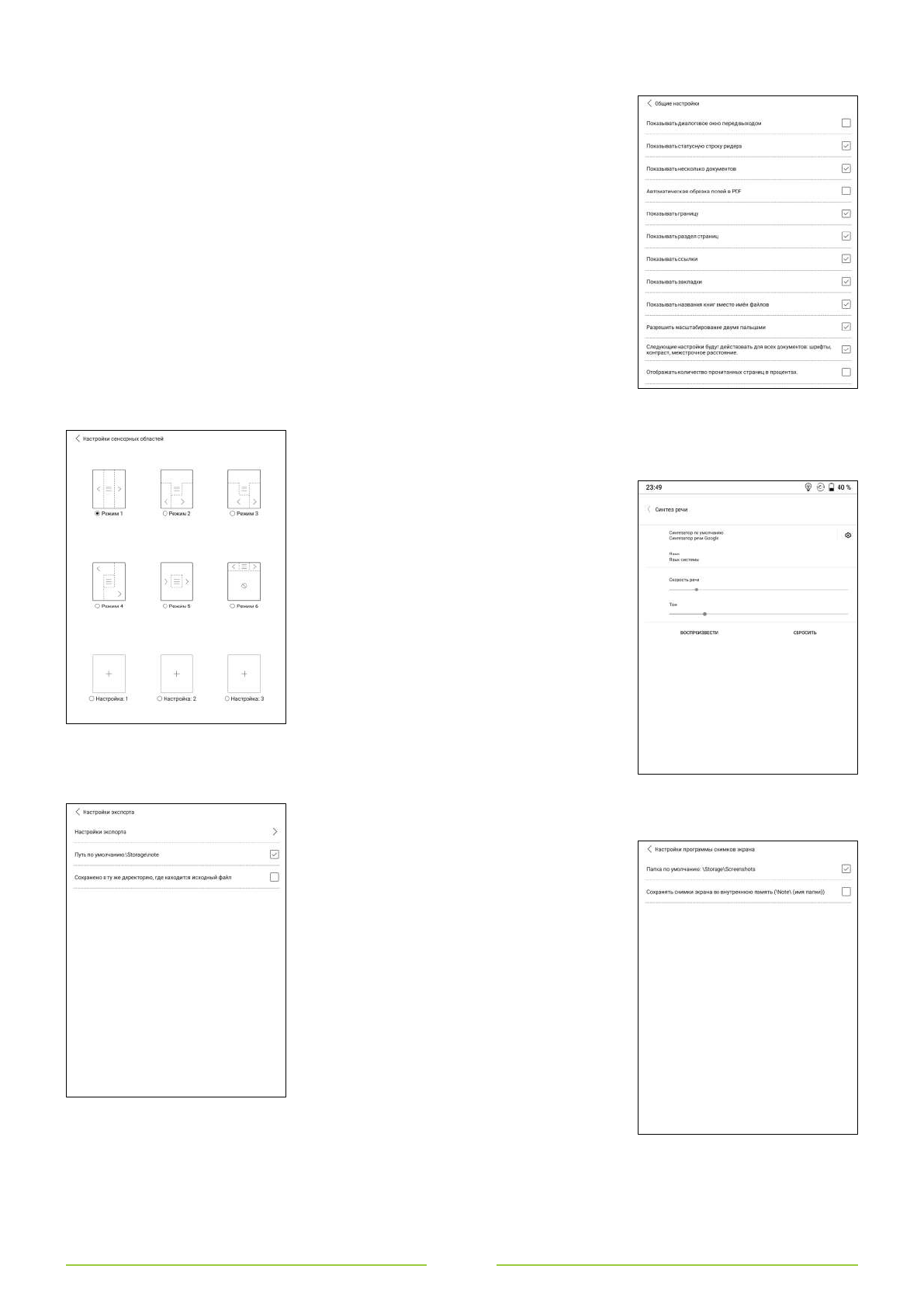
100
выходе из программы, отображение статусной строки ридера (это нижняя строка), отображение вкладок
нескольких документов и книг при показе меню. Помимо этого, в данном
разделе настроек можно включить или отключить автоматическую
обрезку полей в PDF, отображение границ страниц книг в форматах PDF и
DJVU (эта граница показывается пунктирной линией),
отображение
границы раздела страниц (может быть важно в режиме листания
«прокрутка»), отображение ссылок, отображение маркера закладок,
отображение названий книг вместо имён файлов (во вкладках – это
имеет
значение,
когда
открыты
несколько
документов,
и
вы
переключаетесь между ними). Кроме того, можно разрешить или
запретить масштабирование двумя пальцами, изменить систему
отображения прогресса чтения с количества страниц на проценты,
выбрать размер шрифта аннотаций (комментариев, которые вы можете
добавлять к выделенному тексту). Наконец, здесь есть пункт «Следующие
настройки будут действовать...». Если вы поставите возле него галочку, то
выбранные вами настройки шрифта, контраста, межстрочного интервала
будут применяться для отображения всех книг в форматах FB2, FB2.ZIP,
EPUB, MOBI, RTF, DOC, DOCX, TXT (в противном случае при открытии
каждого нового файла в этих форматах будут применяться настройки по
умолчанию).
•
Настройки сенсора (тап-зон)
– здесь можно настроить так называемые тап-зоны (это места
сенсорного экрана, по прикосновению к которым совершается какое-либо
действие). В Neo Reader 3.0 есть несколько предустановленных вариантов
разбивки площади экрана на тап-зоны;
имеется и возможность ручной настройки.
Обратите особое внимание на этот раздел
настроек, если вам кажется, что какие-либо
действия в Neo Reader 3.0 приходится
выполнять
недостаточно
быстро
/
недостаточно комфортно.
•
Настройки TTS
– выбор модуля Text-to-
Speech (TTS, «Текст-в-речь»). На данный
момент доступны два варианта: синтезаторы
речи Baidu и Google. Только синтезатор речи
Google поддерживает русский язык (Baidu
поддерживает лишь китайский и английский
языки).
Прикоснувшись
к
иконке
с
изображением
шестерёнки,
которая
находится напротив слов «Синтезатор речи
Google»,
вы
сможете
настроить
соответствующий языковой модуль.
•
Настройки экспорта
– здесь можно определить, куда будут сохраняться
экспортированные выделенные фрагменты
текста и комментарии к ним. По умолчанию папки с ними сохраняются в
папку note во внутренней памяти. Можно сделать так, чтобы они сохранялись
в ту же директорию (папку), где находится
исходный файл (файл книги, в которой были
сделаны
комментарии,
были
выделены
фрагменты текста).
•
Настройки
программы
снимков
экрана
–
здесь
можно
определить
директорию
(папку),
в
которую
будут
сохраняться
скриншоты
страниц.
По
умолчанию
они
сохраняются
в
папку
Screenshots. Можно сделать так, чтобы они
сохранялись в папку с названием книги,
автоматически создаваемую в папке note.
•
Настройки панели управления
– здесь
можно включить или отключить отображение
панели управления, а также индикатора
положения
панели
управления
при
сворачивании последней, настроить вид и масштаб панели управления,
добавить на панель управления нужные вам кнопки-иконки и/или
удалить те кнопки-иконки, которые вам не нужны.
•
Номер версии
– просмотр номера версии программы.
Для возврата в основное меню настроек нужно коснуться иконки со стрелкой, направленной влево (она
располагается в левом верхнем углу экрана). Альтернативный вариант – нажатие на кнопку BACK. Для выхода















































































































































